苹果手机7作为一款备受欢迎的智能手机,其功能强大且使用简便,有时我们可能希望将一些私密的短信内容隐藏起来,以保护个人隐私。幸运的是苹果手机提供了一种简单而有效的方法来隐藏短信的通知内容。通过设置中的隐私选项,用户可以自由选择是否显示短信预览,从而保护个人信息的安全。在本文中我们将详细介绍苹果手机7隐藏短信通知内容的方法,以帮助读者更好地保护自己的隐私。
苹果手机短信通知内容隐藏方法
操作方法:
1.点击桌面上的设置,进入手机设置界面。
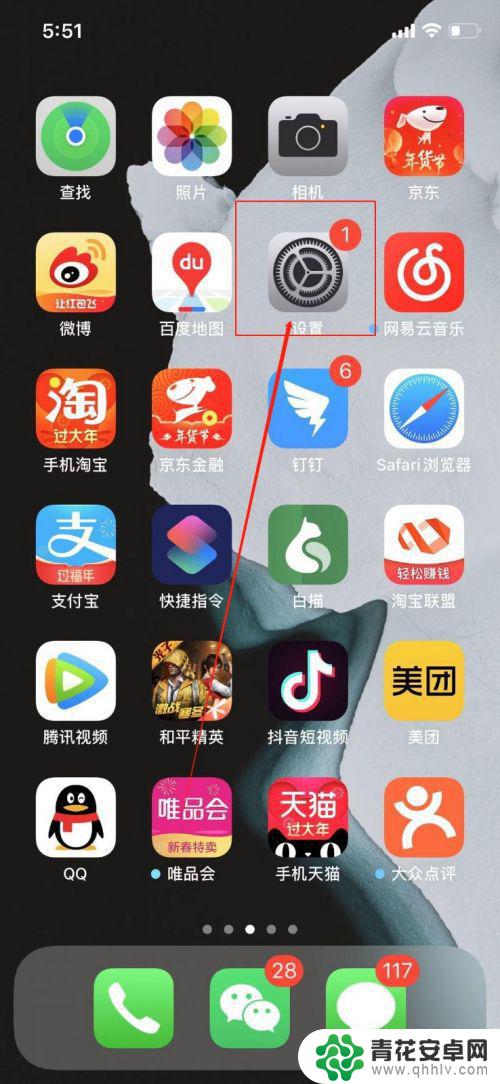
2.一直往下拉,找到“通知”然后就点击进去。
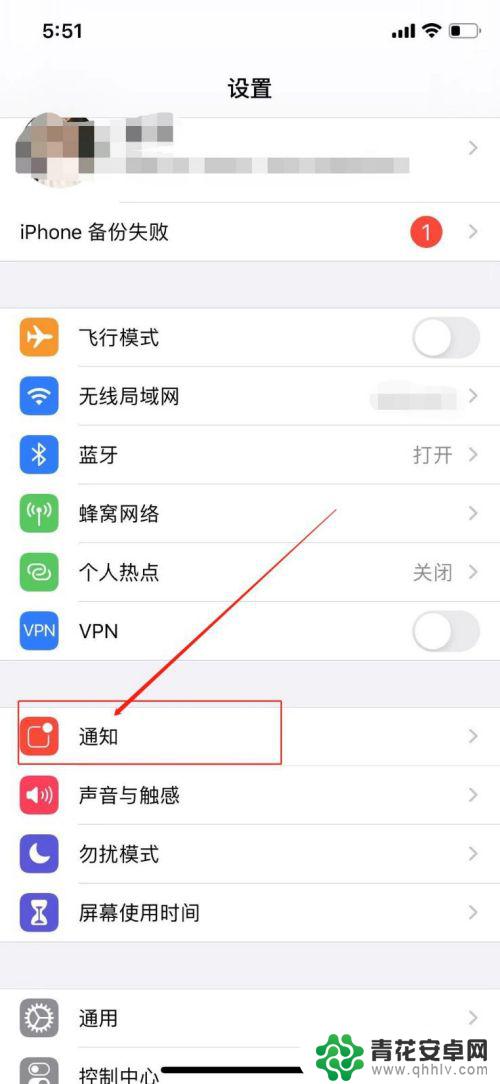
3.进入到通知中心的设置界面,可以看到在屏幕顶部通知栏中显示项。一直往下拉,看到短信,点击进去。
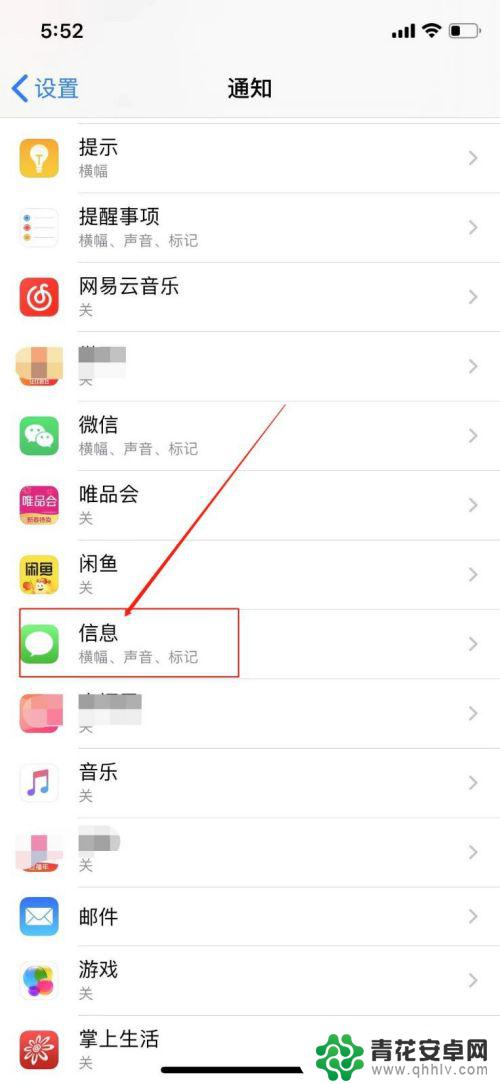
4.进入到短信的设置界面,小伙伴们继续往下拉,看到“显示预览”点击进入显示预览设置页面。
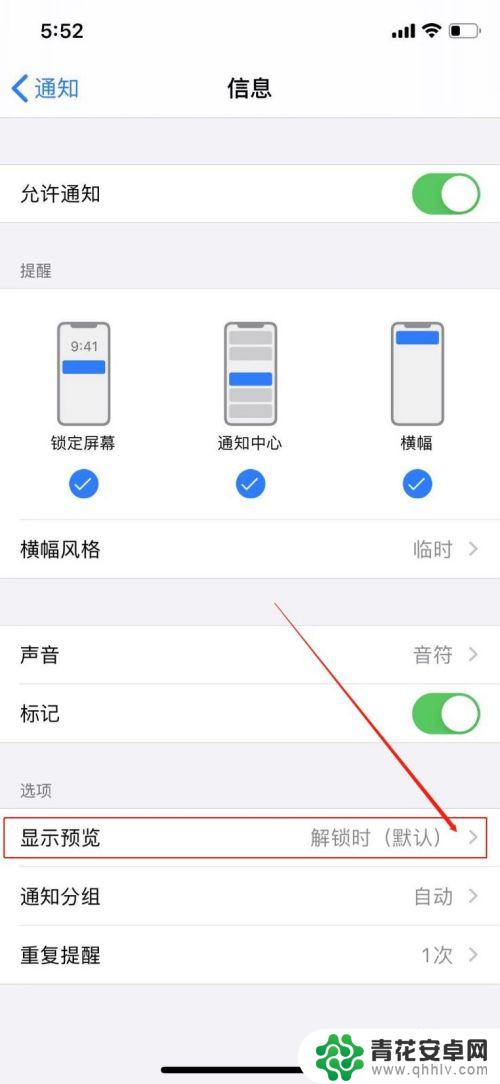
5.如果想要关闭,显示预览设置页面,选择点击从不。这样当锁屏的时候,来短信就不会显示具体的内容了。
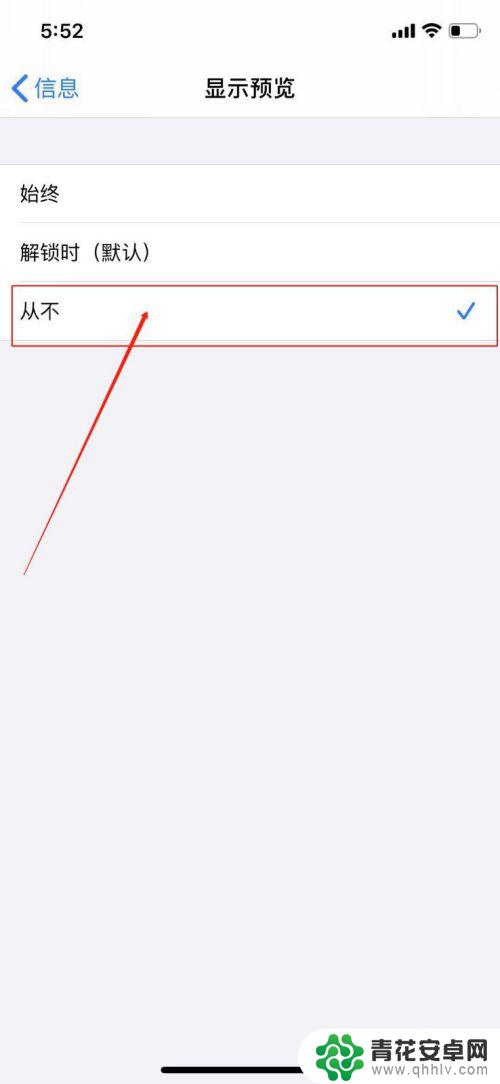
以上是苹果手机7隐藏短信全部内容的方法,如果遇到这种情况,您可以按照以上步骤解决,希望对大家有所帮助。










